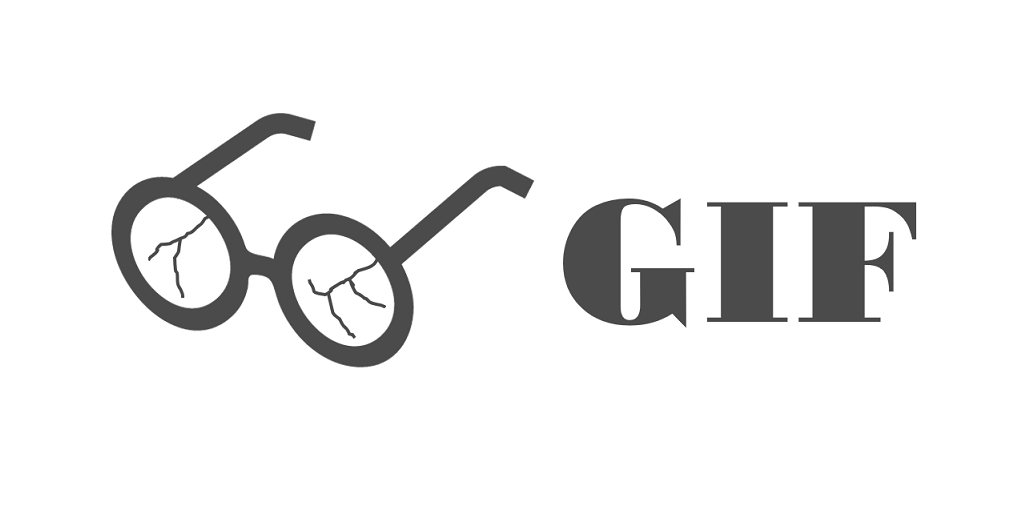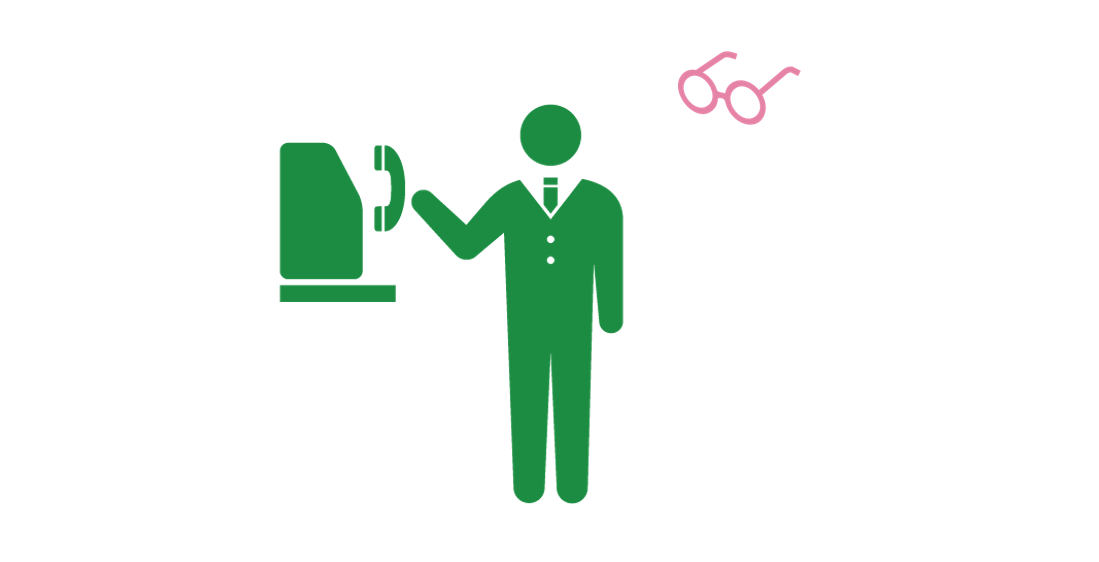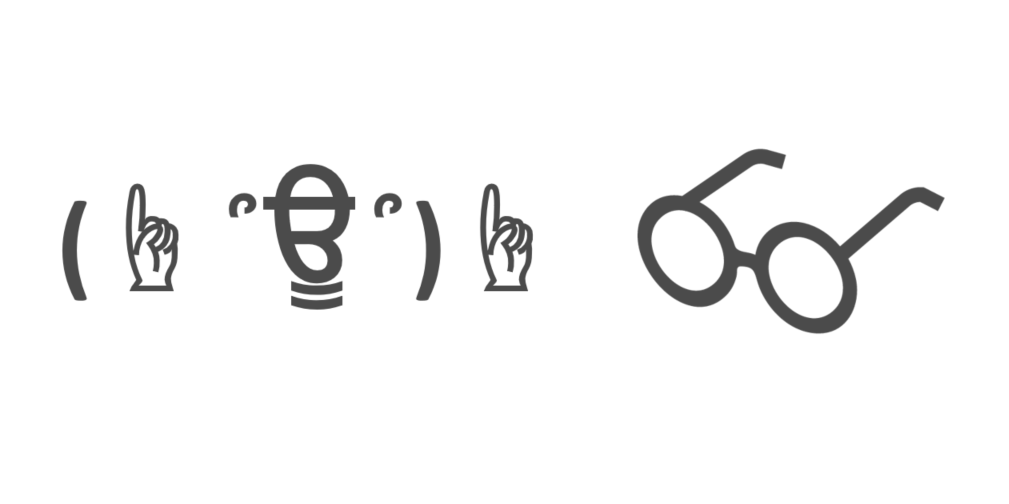こんにちは。雑GIF大好き、めがね税理士の谷口(@khtax16)です。
タイトルで「GIFアニメをつくろう!」なんて書いておきながら、私はクリエイティブなことにとんとうとく、
- Illustratorのような専用ソフト持ってない
- イラスト描けない
- クオリティー激低
というのが正直なところでございます。
つまり「PowerPointやExcelでもつくれる雑なGIFアニメをつくろう!」(略して雑GIF)というのが正確な表現でございましょう。
どれくらい私のGIFが雑なのか。
これが、過去私が作成し、恐れ知らずにも世界に公開したGIFでございます。
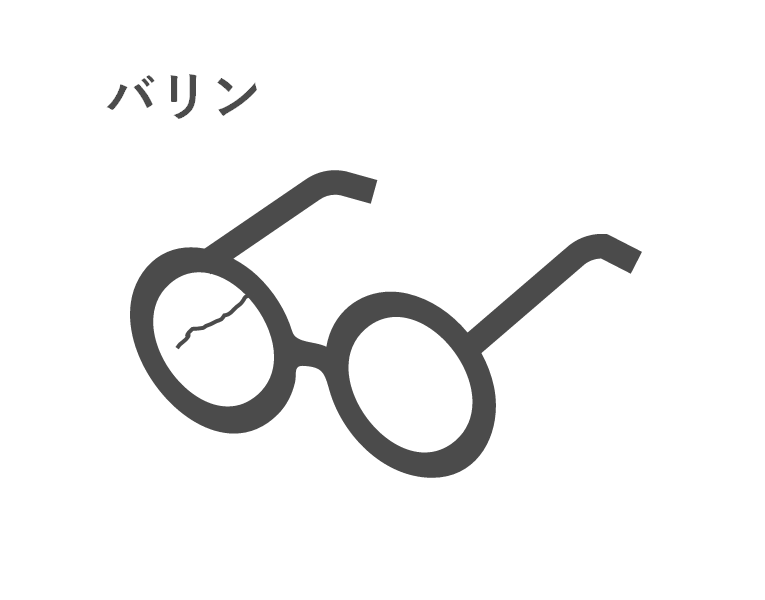
これは「精神に衝撃を受け、心の中でメガネがバリンバリンに割れている様」を表しています。
この程度ならほんと誰でもつくれるので、私なりの作成方法をまとめてみました。
「GIF」は「ジフ」と読みます。
でも私の脳内では「ギフ」という発音になってるよ!
目次
専用ソフト不要! 超初心者のためのGIF画像作成入門
といっても、手順自体は非常に簡単で、
1.動かしたい画像を何枚か作成する
2.バナー工房様に順番にアップロードさせていただく
3.できあがったGIFを確認し、ダウンロードする
でできあがります。
手順1 動かしたい画像を何枚か作成する
まずはPowerPointやExcel、ペイントなど、ソフトはなんでも構わないので、動かしたい画像を何枚か作成します。
今回は冒頭でご紹介したGIFの、もう少し大人しいやつをつくってみます。
手順としては「引き算の発想」でつくるとつくりやすいでしょう。
これがどういうことかというと、一度完成図をつくってからどんどん要素を削っていく 、ということです。
実例をもとに見てみましょう。
↓ こちらが完成形となるひびがたくさん入ったバージョン
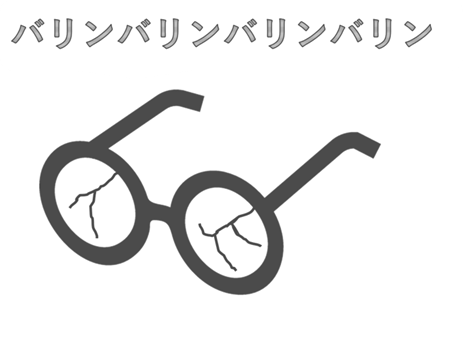
↓ ひびをひとつ減らし、「バリン」の文字の装飾をなくします

↓ さらにひびをひとつ減らし、「バリン」の文字も削ります
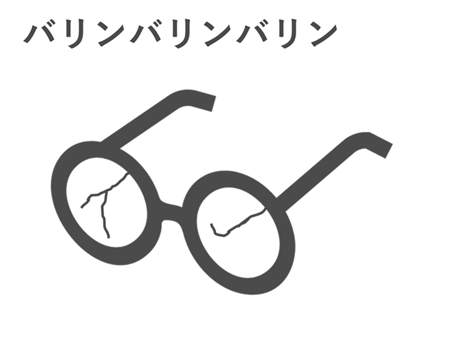
↓ あとは同じ要領でどんどん減らします(一段階ずつコピーを取っておきましょう)
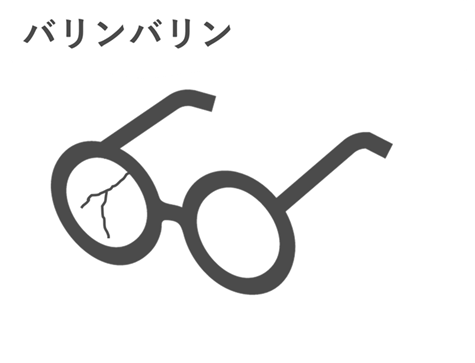
↓ これが一番元の状態(ループするので、通常のものもつくっておくとよいです)
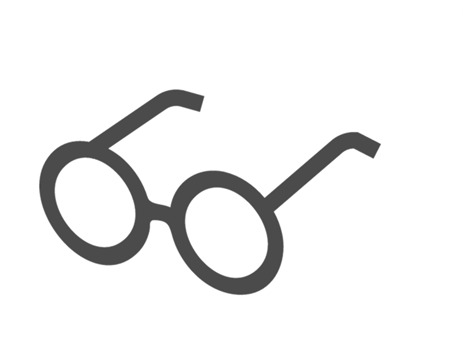
画像作成はこれで完了!
次の手順へ進みます。
手順2 簡単にGIFがつくれる神サイト「バナー工房」へアップ
これほんとすごいなと思うのですが、「バナー工房」というサイト様にGIFアニメ作成ツールがありまして、基本的には ここに順番に画像をアップロードするだけ です。
(ほんとお世話になってます。ありがとうございます)
https://www.bannerkoubou.com/anime/

こちらのサイトへ移ったら、次の手順でアップしていきます。
↓ 画像の「○枚目を選択」をクリックし、1枚ずつアップしていきます
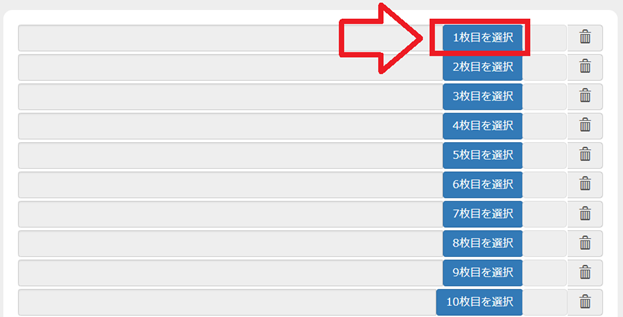
↓ アップ後はこんな感じに(画像データに番号振っておくと上げやすいかも)
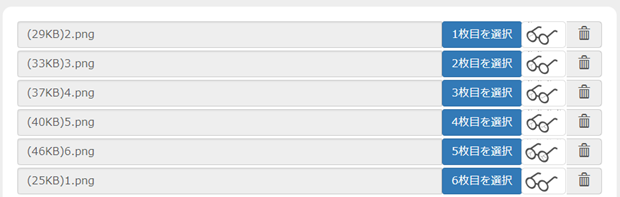
↓ 選択画面の下に3つの詳細設定があります
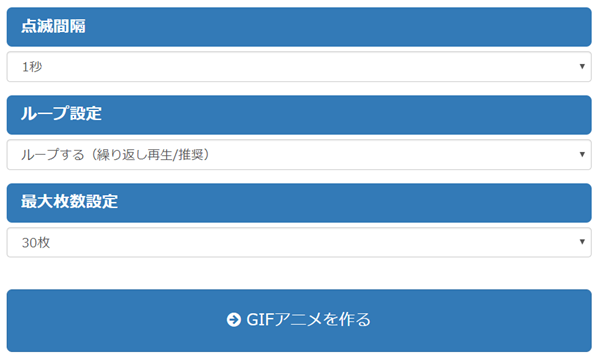
このうち、一番重要なのは点滅間隔です。
「ループ設定」は、ループ(自動で最初に戻ってまたくり返すこと)したくなければ「しない」に設定しましょう。通常は「ループする」でOK。
「最大枚数設定」も、よほどの大作でないかぎりこのままで大丈夫です。
「点滅間隔」は0.1秒~7秒まで設定することができます。
・勢いがほしいときは0.1秒に近づける
・ゆっくり変えたいときは1秒あたりに
というのが設定の目安です。
(やってみるとわかりますが、1秒でもかなりゆっくりです。つくりたいものにもよりますが、2秒以上はそんなに使わないような気も)
さて、この設定ができたら一番下の「GIFアニメを作る」をクリック しましょう!
手順3 できあがったGIFを確認し、ダウンロード
「GIFアニメを作る」ボタンを押すと、下の画像のような感じでプレビューを見ることができます。
↓ プレビューを見せてくれる(下は静止画にしていますが、実際には動きます)
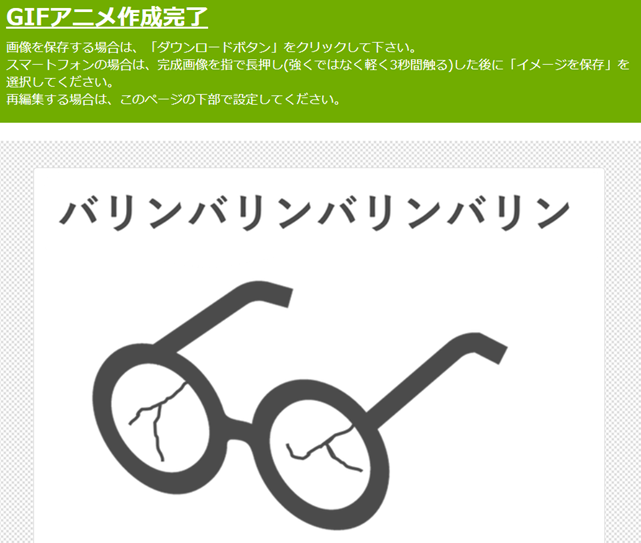
ここで再設定することができますので、己の満足がいくまで点滅間隔を調整しましょう。
↓ 上のものを点滅間隔0.1秒でつくったのがこちら
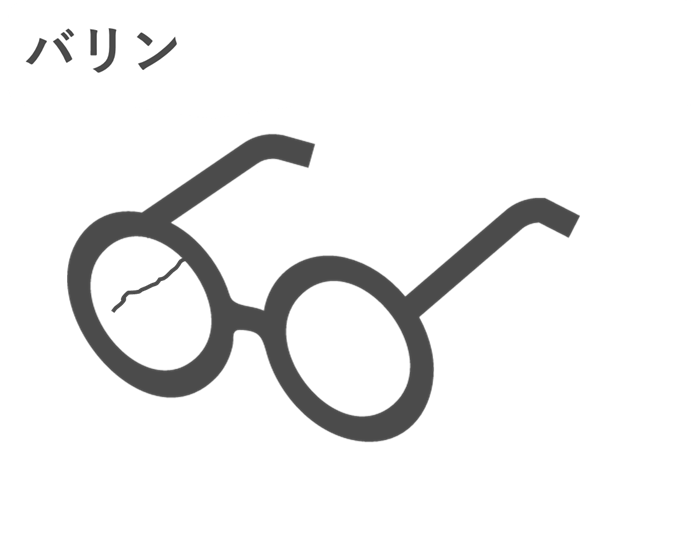
↓ 点滅間隔0.7秒でつくったのがこちら
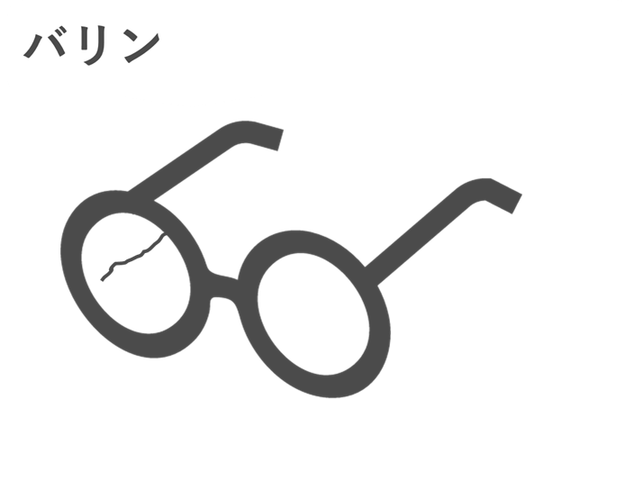
比べてみるとスピード感が大きく違う のがわかると思います。
0.2秒違うだけでもかなり変わってくるので、いろいろ試してみましょう。
応用編 雑GIFをつくるならあえてブレブレにする
上記はわかりやすいようにかなり丁寧につくりましたが(これで?)、雑なGIFをつくりたいときはあえてブレブレにする という手法もあります。
実は冒頭に貼ったGIFと、すぐ上に貼ったGIFとは別のものなのです。
2つを見比べてみましょう。
↓ すぐ上の見本でつくったGIF
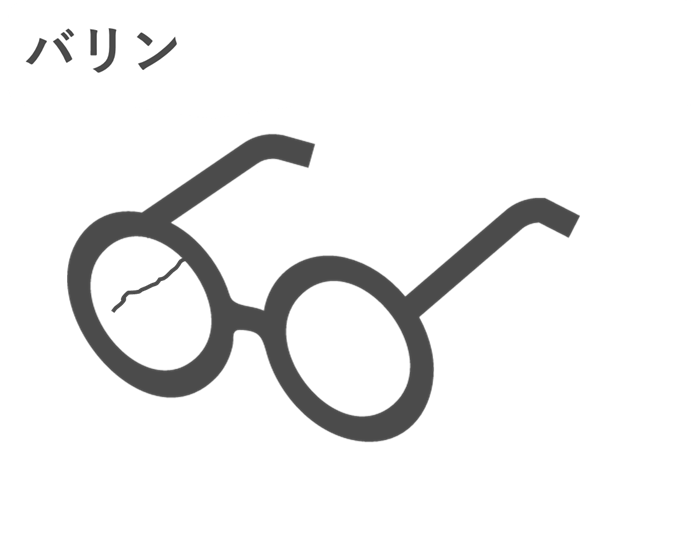
↓ 冒頭の雑GIF
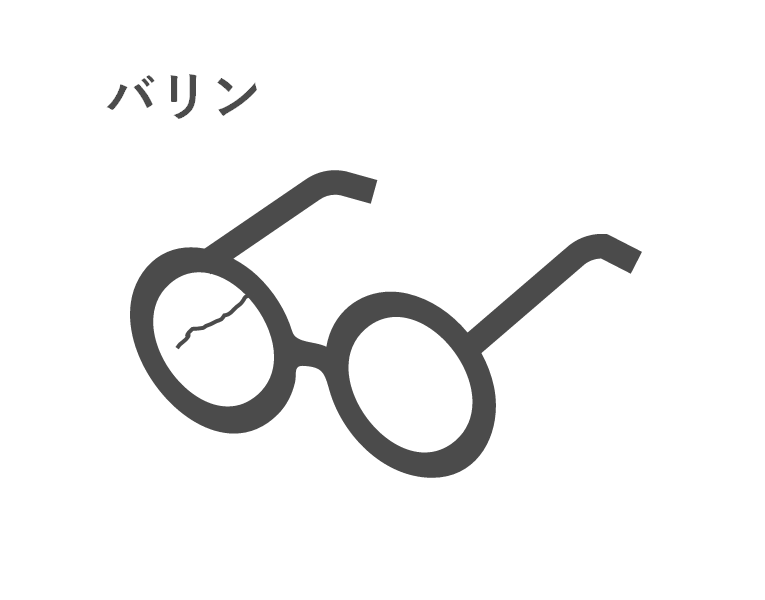
いかがでしょう、この振動、ブレブレ感、つまり 心の動揺をより的確に表わしているのがこの雑GIFアニメ、といっても決して言い過ぎではありません。
私は最近PowerPointで画像をつくることが多いのですが(Excelでも全然できます)、
- PowerPoint等で画像を作成
- コピーしてペイントに貼り付け
- このときあえて少し大きめのサイズでつくり、真ん中あたりに適当に配置
といった手順でつくることで、より雑なGIFができるのです。
(なんの解説なのだ)
↓ 画像全体を選択してコピー(Ctrl+C)
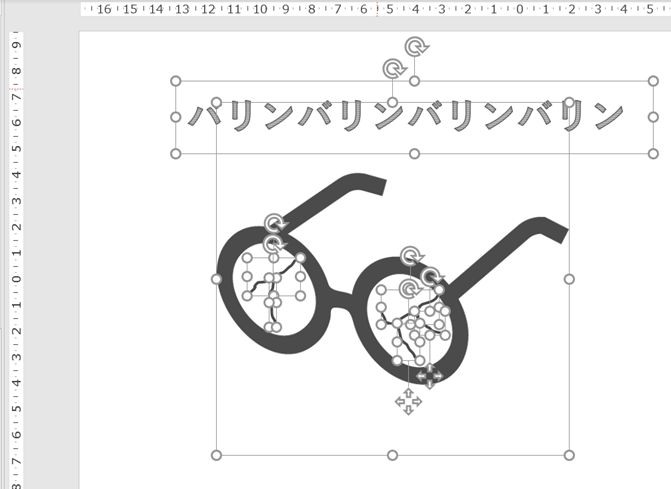
↓ ペイントのサイズを少し大きめにし、真ん中あたりに適当に貼り付け
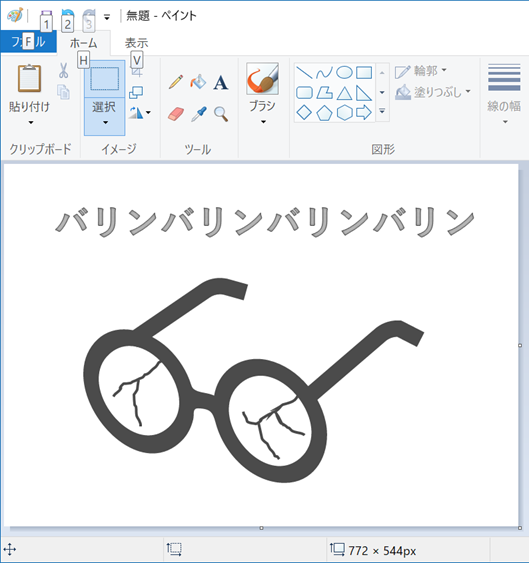
少し大きめのペイントの真ん中あたりに、適当に順次配置していくと、人間がやるかぎり絶対にずれます。
GIFをつくるときは何枚か貼り付けることになるので、きっちり同じ場所には絶対に貼れません。
この人間の習性を極限まで利用したのがこの雑GIFなのです。
まとめ さあ、あなたもこれで雑GIF職人!
というわけで、雑なGIFをつくりかたをまとめました。
クオリティーにこだわらなければ、手順は非常に簡単!
1.動かしたい画像を何枚か作成する
2.バナー工房様に順番にアップロードさせていただく
3.できあがったGIFを確認し、ダウンロードする
さあ、あなたもGIFアニメを使ってひと味違ったブログを世間に見せつけてやりましょう!!
※ もしこれを見てGIFを使ったブログを書いたら、私のTwitterにでもリプライいただけると嬉しがって見に行きます。
雑GIFを使った雑なブログたち
⇒『「アンインストール」という言葉の意味さえ知らなかったあの頃のぼくら』
⇒『むっつりすけべを公言すると、人はむっつりすけべの要件を失うのか?』
⇒『【悲報】連載打ち切りの危機』(バリンバリンメガネGIFはこれです)
「役に立った!」「ニヤニヤした」など、もし「こいつ応援してやろうかな」という菩薩のごときお心が芽生えましたら、Amazonか楽天でお買い物するときに、下のリンクを踏んでからお買い物をしていただけますと私にジュース代なんぞが入ります。とても嬉しい。(なぜかメガネの検索画面が出てきますが無視してお好きなものを!)
▷Amazonでお買い物
▷楽天市場でお買い物
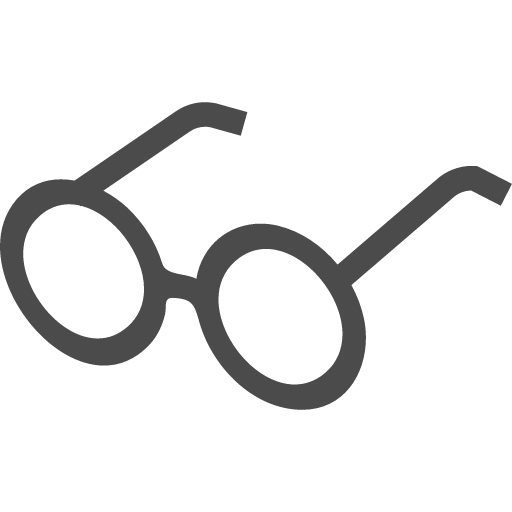 100メガ
100メガ